كيفية إصلاح مشكلة الخطأ الفادح في Call of Duty Black Ops 4؟
في هذه المقالة ، سنحاول حل مشكلة "Fatal Error" التي يواجهها لاعبو Call of Duty Black Ops 4 أثناء لعب اللعبة أو بعد تشغيلها.

يُحظر على لاعبي Call of Duty Black Ops 4 الوصول إلى اللعبة من خلال مواجهة مشكلة " خطأ فادح " أثناء فتح اللعبة أو داخلها. إذا كنت تواجه مثل هذه المشكلة ، يمكنك إيجاد حل باتباع الاقتراحات أدناه.
ما هو الخطأ الفادح في Call of Duty Black Ops 4؟
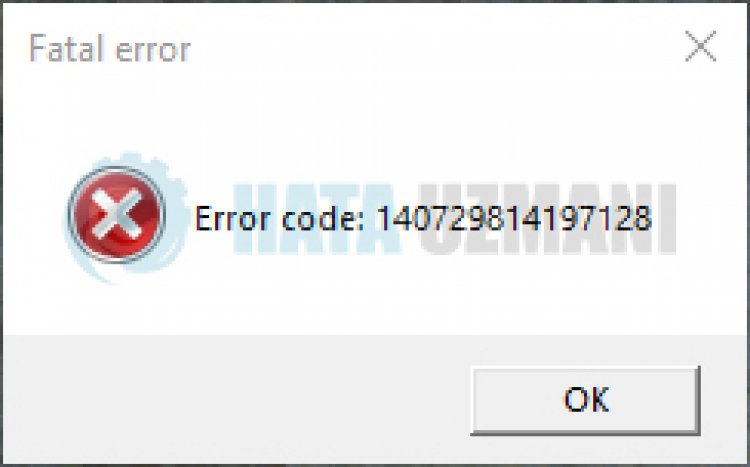
حدث هذا الخطأ بسبب العديد من المشكلات ، مما يؤدي إلى تقييد وصولك إلى اللعبة. يمكن سرد الأسباب المحتملة لمواجهة مشكلة Call of Duty Black Ops 4 Fatal Error على النحو التالي:
- قد تكون ملفات اللعبة تالفة أو تالفة.
- قد تحظر Anitivirus ملفات الألعاب.
- قد لا تعمل اللعبة بامتيازات المسؤول.
- مكتبة Framework قد تكون مفقودة أو معيبة.
قد تؤدي الأسباب المذكورة أعلاه إلى مواجهة مشكلة " خطأ فادح ". لهذا ، سنحاول حل المشكلة بإخبارك ببعض الاقتراحات.
كيفية إصلاح خطأ Call of Duty Black Ops 4 الفادح
لإصلاح هذا الخطأ ، يمكنك إيجاد حل للمشكلة باتباع الاقتراحات أدناه.
1-) إصلاح الملفات التالفة

قد يتسبب وجود ملفات تالفة أو تالفة في مجلد اللعبة في مواجهة مثل هذه المشكلات. لهذا ، يمكننا منع مثل هذه المشاكل عن طريق إصلاح الملفات التالفة أو التالفة.
- قم بتشغيل تطبيق BattleNet.
- افتح مكتبتك واختر لعبة Call of Duty Black Ops 4.
- ابدأ عملية الإصلاح بالنقر فوق الزر فحص وإصلاح "على الشاشة التي تفتح.
بعد هذه العملية ، انتظر حتى يتم فحص ملفات اللعبة وتنزيلها. بعد اكتمال العملية ، يمكنك محاولة تشغيل اللعبة والتحقق من استمرار المشكلة.
2-) تحقق من أطر عمل اللعبة

قد يتسبب عدم وجود إطارات عمل للعبة على جهاز الكمبيوتر في حدوث أخطاء متعددة في اللعبة. لذلك ، يجب أن يحتوي جهاز الكمبيوتر الخاص بك على تطبيقات DirectX و .NET Framework و VCRedist.
- انقر لتنزيل .NET Framework الحالي.
- انقر لتنزيل برنامج VCR المحدث. (x64)
- انقر لتنزيل برنامج VCR المحدث. (x86)
- انقر لتنزيل DirectX الحالي.
بعد إجراء التحديث ، يمكنك إعادة تشغيل الكمبيوتر وتشغيل اللعبة والتحقق من استمرار المشكلة.
3-) قم بتشغيل اللعبة كمسؤول
قد تتسبب اللعبة التي لا تعمل كمسؤول في مواجهة العديد من الأخطاء. لهذا ، يمكننا تشغيل اللعبة كمسؤول والتحقق من استمرار المشكلة.
- انتقل إلى الدليل حيث تم تثبيت اللعبة.
- لننقر بزر الماوس الأيمن على برنامج " Black Ops 4 Launcher.exe " في المجلد ونفتح قائمة "الخصائص".
- حدد خيار "التوافق" في القائمة المنسدلة ، وحدد الخيار "تشغيل كمسؤول" وانقر على الزر "تطبيق" للحفظ.
بعد إجراء هذه العملية بنجاح ، قم بتشغيل اللعبة وتحقق من استمرار المشكلة.
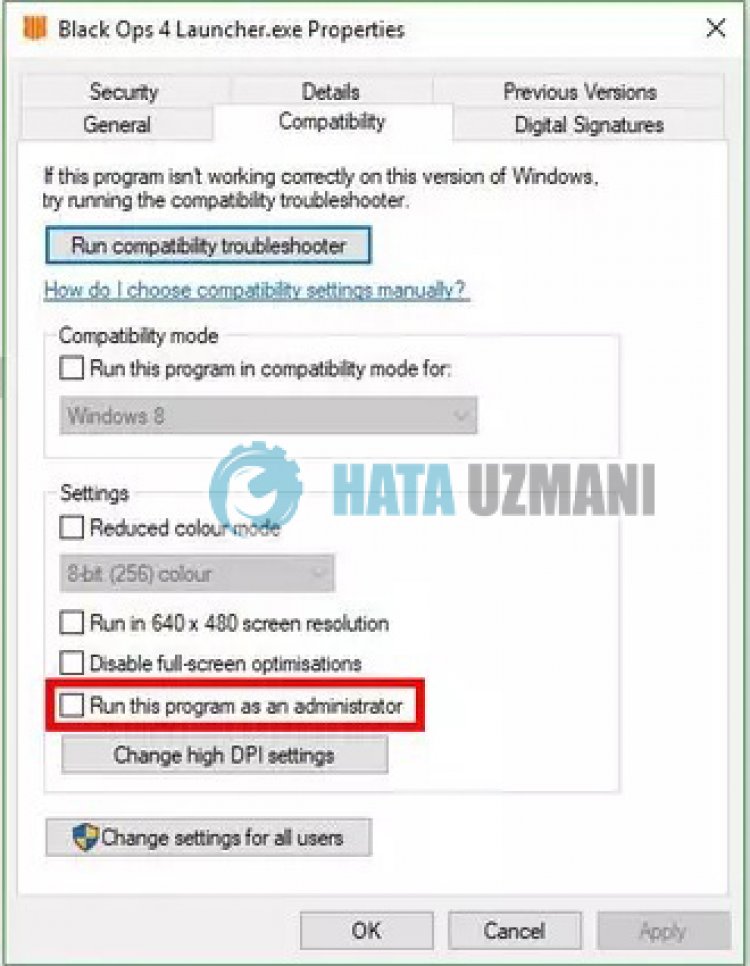
4-) إيقاف تشغيل برنامج مكافحة الفيروسات
قم بتعطيل أي برنامج مكافحة فيروسات تستخدمه ، أو احذفه تمامًا من جهاز الكمبيوتر. إذا كنت تستخدم Windows Defender ، فقم بتعطيله. لهذا ؛
- اكتب " الحماية من الفيروسات والمخاطر " في شاشة بدء البحث وافتحها.
- ثم انقر فوق إدارة الإعدادات .
- اضبط الحماية في الوقت الفعلي على " إيقاف ".
بعد ذلك ، دعنا نوقف الحماية من برامج الفدية الأخرى.
- افتح شاشة بدء البحث.
- افتح شاشة البحث بكتابة إعدادات أمان Windows .
- انقر فوق الخيار الحماية من الفيروسات والتهديدات على الشاشة التي تفتح.
- انقر فوق الخيار Ransomware Protection في القائمة.
- أوقف تشغيل التحكم في الوصول إلى المجلد على الشاشة التي تفتح.
بعد إجراء هذه العملية ، سنحتاج إلى إضافة ملفات لعبة Call Of Duty Black Ops 4 كاستثناء.
- اكتب " الحماية من الفيروسات والمخاطر " في شاشة بدء البحث وافتحها.
- إعدادات الحماية من الفيروسات والمخاطر ، حدد إدارة الإعدادات ، ثم ضمن الاستبعادات استبعاد حدد إضافة أو إزالة .
- حدد إضافة استثناء ، ثم حدد مجلد لعبة Call Of Duty Black Ops 4 المحفوظ على القرص.
بعد هذه العملية ، قم بتشغيل لعبة Call Of Duty Black Ops 4 وتحقق من استمرار المشكلة.
نعم أيها الأصدقاء ، لقد حللنا مشكلتنا تحت هذا العنوان. إذا استمرت مشكلتك ، فيمكنك الاستفسار عن الأخطاء التي تواجهها من خلال الدخول إلى منصة FORUM .
![كيفية إصلاح خطأ خادم YouTube [400]؟](https://www.hatauzmani.com/uploads/images/202403/image_380x226_65f1745c66570.jpg)


















